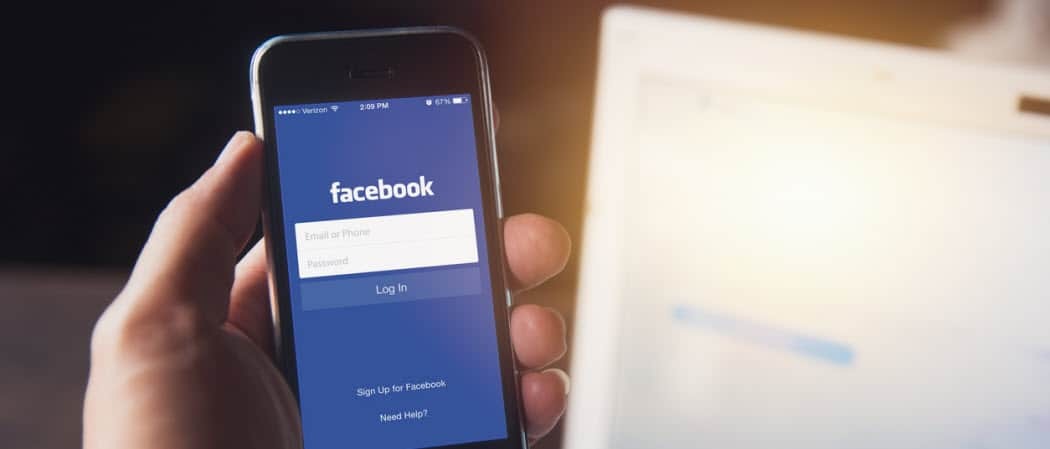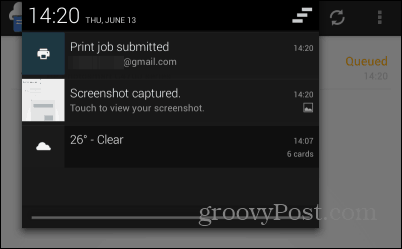Hur man ändrar versaler eller bokstäver i Microsoft Word
Microsoft Office Microsoft Word Microsoft Produktivitet Hjälte / / September 15, 2021

Senast uppdaterad den

Du kan sluta ändra texten manuellt om du vill justera versaler. Vi visar dig hur du enkelt ändrar bokstäver i Word.
Om du vill ändra versaler för ett ord, en mening eller ett stycke behöver du inte göra detta manuellt i Microsoft Word. Du kan enkelt justera texten till alla stora eller små bokstäver, meningsfall eller växlingsfall, eller versera den första bokstaven i varje ord.
Även om det inte är svårt att göra, kan det vara en av de Microsoft Word -funktioner som du inte visste fanns om du ändrar versaler eller stora bokstäver i ett slag. Så här visar vi dig hur du gör detta i Word på din dator, webben och din mobila enhet.
Ändra versaler och bokstäver på skrivbordet
På både Windows och Mac kan du göra dina textändringar på samma sätt.
- Öppna ditt dokument i Word och markera texten du vill redigera. Du kan enkelt göra detta genom att dra markören genom den, oavsett om det är ett ord, en fras eller mer.
- Gå sedan till Hem fliken och klicka på Ändra fall i teckensnittsdelen i menyfliksområdet. Ikonen för knappen är en stor och liten bokstav A (Aa).
- Välj alternativet för stora bokstäver eller bokstäver som du vill använda från rullgardinsmenyn. Varje alternativ visar sitt utseende som sitt namn.
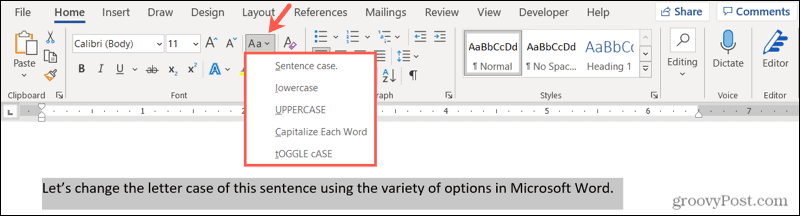
Om du väljer versaler och vill använda en mindre version av versaler, högerklickar du på den markerade texten och väljer Font. Markera rutan för på fliken Teckensnitt i popup-fönstret Små bokstäver och klicka OK.
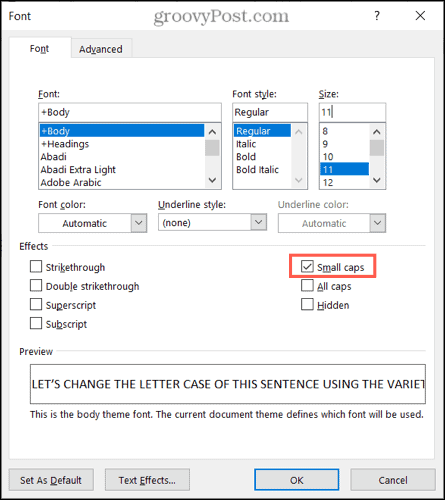
Versaler och bokstäver i Word för webben
Du har samma alternativ för att justera versaler eller bokstäver i Word för webben.
- Öppna ditt dokument i Word online och välj den text du vill redigera genom att dra markören genom den.
- Gå till Hem fliken och klicka Fler teckensnittsalternativ (tre punkter) i bandet.
- Flytta markören till Ändra fall och gör ditt val i snabbmenyn.
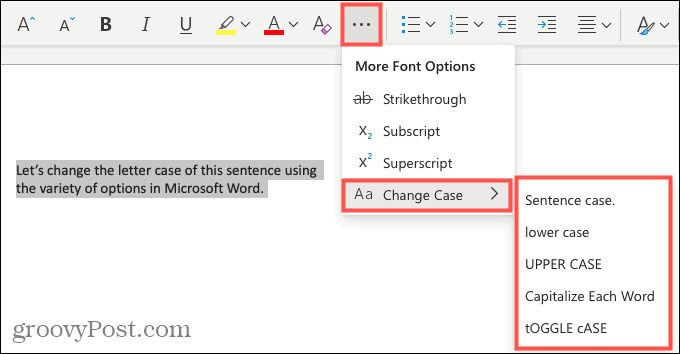
Versaler och bokstäver i Word Mobile -appen
Om du använder Microsoft Word på din mobila enhet kommer du att vara glad att veta att du också kan ändra versaler eller stora bokstäver i appen.
- Öppna ditt dokument i Word -mobilappen och välj texten. Du kan göra detta genom att trycka på ett ord för att markera det och dra vid behov handtagen för att inkludera all text du vill ändra.
- Knacka på tre prickar till höger om verktygsfältet ovanför tangentbordet.
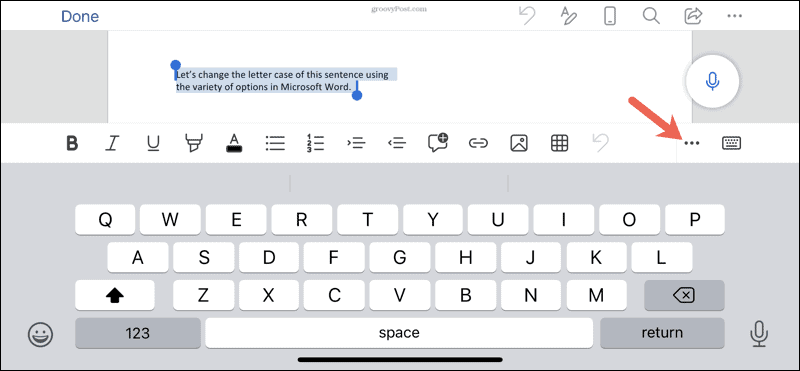
- När menyn öppnas längst ner, var säker Hem är vald. Tryck sedan på Mer formatering.
- Välja Ändra fall och välj sedan versaler eller stora bokstäver.
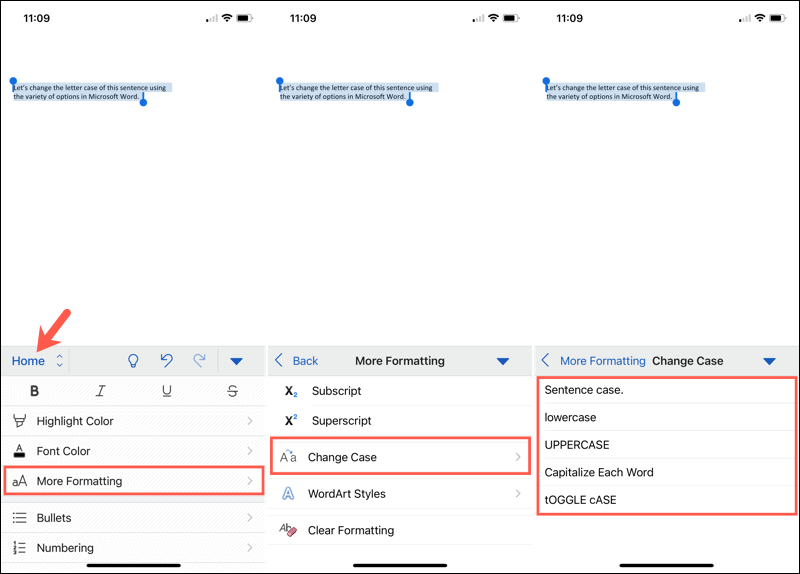
Gör textändringar enkelt i Microsoft Word
Lite kända funktioner som den här för att ändra versaler eller bokstäver med bara ett par klick eller tryck kan vara en enorm tidsbesparare. Du kan eliminera manuell skrivning och minska risken för fel när du ändrar din text samtidigt.
För mer, ta en titt på hur lägg till ett dropplock i Microsoft Word och hur justera font-kerning i ett Word-dokument.
Så här rensar du Google Chrome -cacheminne, cookies och webbläsarhistorik
Chrome gör ett utmärkt jobb med att lagra din webbhistorik, cache och cookies för att optimera din webbläsares prestanda online. Så här gör hon ...
Prismatchning i butik: Så här får du priser online när du handlar i butiken
Att köpa i butik betyder inte att du måste betala högre priser. Tack vare prismatchningsgarantier kan du få rabatter online när du handlar i ...
Hur man ger en Disney Plus -prenumeration med ett digitalt presentkort
Om du har tyckt om Disney Plus och vill dela det med andra, så köper du ett Disney+ presentabonnemang för ...
Din guide för att dela dokument i Google Dokument, Kalkylark och Presentationer
Du kan enkelt samarbeta med Googles webbaserade appar. Här är din guide för delning i Google Dokument, Kalkylark och Presentationer med behörigheter ...